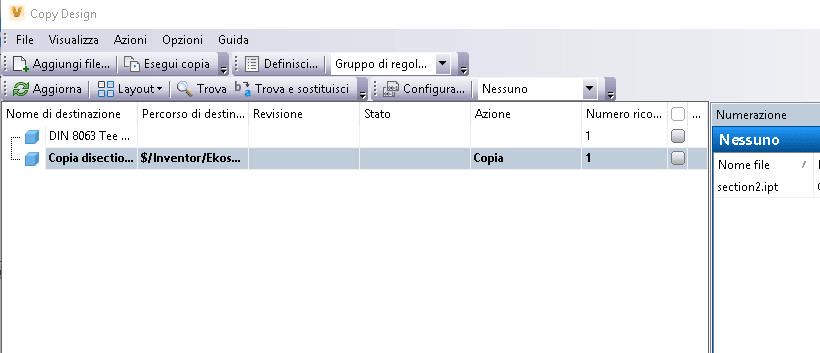In questo argomento viene illustrato un flusso di lavoro di copia di file di progetto tipico mediante l'applicazione indipendente Copy Design.
- Nel client del Vault, fare clic col pulsante destro del mouse sul file che si desidera copiare, quindi selezionare Copia file di progetto.
Suggerimento: Se si desidera copiare una specifica versione di un file, fare clic con il pulsante destro sulla versione nella scheda Cronologia e selezionare Copia file di progetto.
Viene visualizzata la finestra di dialogo Copia file di progetto.
Nota: Se i file dipendenti vengono nascosti, viene visualizzato il seguente messaggio: "Impossibile accedere ad alcuni degli elementi derivati dell'oggetto aggiunto". Un amministratore deve fornire accesso ai file dipendenti. Dopo aver ottenuto l'accesso, aggiornare la vista principale di Copia file di progetto. -
Fare clic su Aggiungi file
 dal menu File nella barra degli strumenti per aggiungere ulteriori file per la copia. Selezionare i file da copiare, quindi fare clic su Apri.
dal menu File nella barra degli strumenti per aggiungere ulteriori file per la copia. Selezionare i file da copiare, quindi fare clic su Apri.
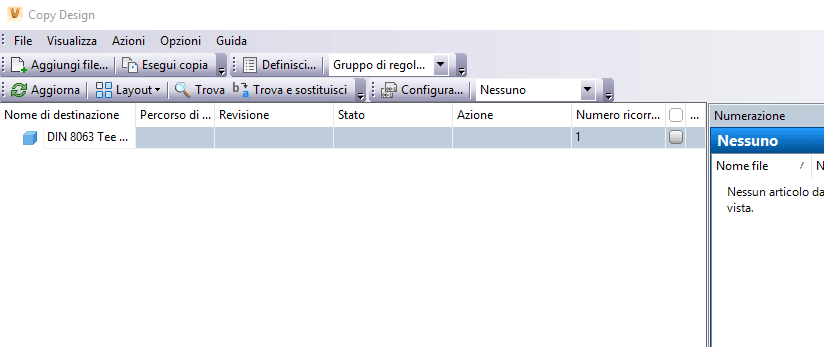 Importante: Gli utenti di AutoCAD Electrical dovrebbero selezionare il progetto AutoCAD Electrical (WDP) e non solo i disegni. Inoltre, tutti i file di supporto del progetto (WDT, WDL, AEPX) dovrebbero avere lo stesso nome del file di progetto.
Importante: Gli utenti di AutoCAD Electrical dovrebbero selezionare il progetto AutoCAD Electrical (WDP) e non solo i disegni. Inoltre, tutti i file di supporto del progetto (WDT, WDL, AEPX) dovrebbero avere lo stesso nome del file di progetto.I file vengono aggiunti alla vista principale della finestra di dialogo Copia file di progetto.
-
Nella barra degli strumenti, fare clic su Azionie selezionare l'operazione desiderata per i file elencati nella vista principale.
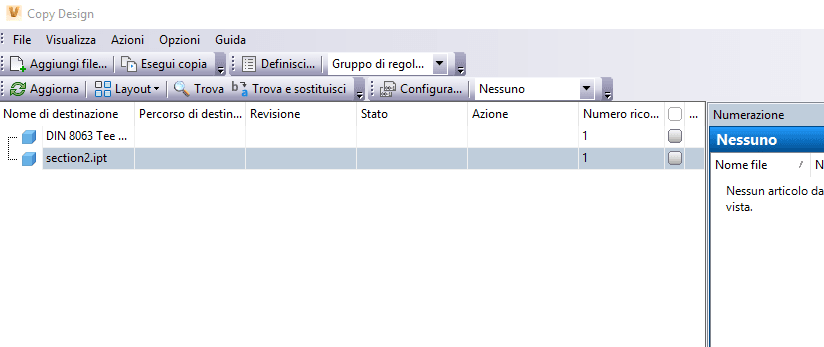
- Se si intende eseguire un'azione diversa su un file, fare clic con il pulsante destro del mouse su di esso e selezionare l'azione dal menu contestuale.
Suggerimento: Fare clic su Aggiorna in qualsiasi momento per acquisire l'ultima versione dei file elencati e della struttura dei file.
-
Per selezionare il gruppo di regole che si desidera applicare all'operazione di copia, fare clic su Opzioni > Regole azione e selezionare una regola desiderata dall'elenco. In alternativa, fare clic su Definisci
 per definire una nuova regola azione.
per definire una nuova regola azione.
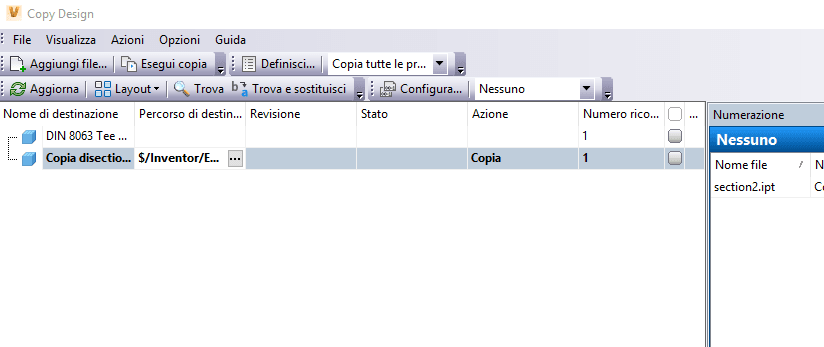
- Una volta completata la configurazione, fare clic su Esegui copia
 nella barra degli strumenti per avviare l'operazione di copia.
Vengono eseguite diverse verifiche preliminari per garantire che:
nella barra degli strumenti per avviare l'operazione di copia.
Vengono eseguite diverse verifiche preliminari per garantire che:- Tutti i file abbiano nomi univoci (per cartella)
- Vengano rispettate tutte le regole di denominazione dei file
- I file selezionati siano ancora presenti
- I file da modificare siano abilitati per la scrittura
- I file da modificare siano di proprietà del sito del gruppo di lavoro
Tutte le operazioni di copia completate presentano un segno di spunta verde nella vista principale. Se un'operazione di copia non è stata eseguita correttamente, viene visualizzata una croce di colore rosso.
Per eseguire un'altra operazione di copia, modificare le impostazioni e fare clic su Esegui copia.